Как сохранить здоровый слух с помощью iPhone и Apple Watch
У Apple Watch и iPhone есть несколько функций, которые помогают защитить ваш слух, и вам не нужно постоянно об этом беспокоиться. Вот как вы можете улучшить свой слух, просто изменив несколько настроек.
Почему важно здоровье слуха?
Некоторые из нас могут воспринимать здоровье слуха как должное, но это растущая проблема во всем мире. Apple провела исследование слуха, которое показало, что каждый десятый человек,
в среднем, в течение недели он слышит звук в наушниках с высоким уровнем громкости. Более того, четверть участников также подвергались воздействию высоких уровней звуков окружающей среды.
По данным Всемирной организации здравоохранения (ВОЗ), более 700 миллионов человек во всем мире будут страдать от потери слуха к 2050 году. В среднем воздействие звуков или музыки более 80 децибел может в долгосрочной перспективе необратимо повредить ваш слух.
Хорошая новость заключается в том, что у Apple есть несколько простых решений, которыми вы можете начать пользоваться. Это приложение «Шум» и уведомления для наушников.
Как использовать приложение Noise
Шум – это приложение, которое Apple добавила в Apple Watch, чтобы помочь нам отслеживать и контролировать звуки окружающей среды. Приложение будет активно определять звуки, которые вы слушаете, и уведомлять вас, если уровень звука слишком высок. Помните, что приложение Noise доступно только на Apple Watch Series 4 или новее.
Приложение Noise должно быть включено на ваших Apple Watch по умолчанию, но вы можете настроить его следующим образом:
- На Apple Watch нажмите цифровую корону .
- Зайдите в Настройки .
- Прокрутите вниз и коснитесь Шум .
- Коснитесь Измерения уровня шума окружающей среды .
- Убедитесь, что он включен.
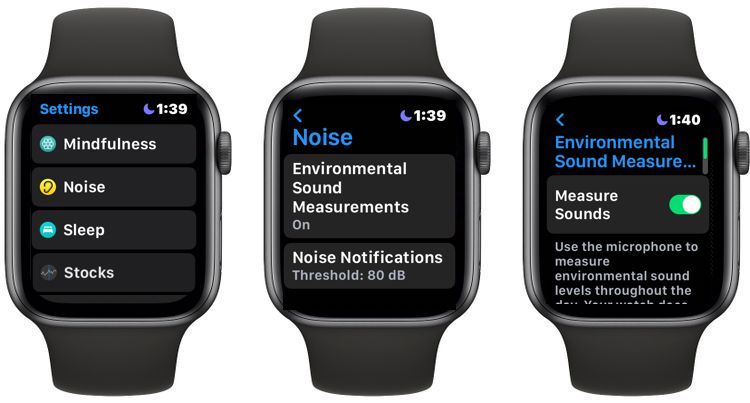
По умолчанию ваши Apple Watch будут уведомлять вас, когда уровень звука вокруг вас превышает 80 децибел в течение более 3 минут, но вы можете изменить его, если хотите получать уведомления для более высоких уровней или если вы не хотите получать уведомления вообще. Вот как:
- Нажмите цифровую корону на Apple Watch.
- Откройте приложение " Настройки" .
- Прокрутите вниз и выберите Шум .
- Нажмите « Шумовые уведомления» .
- Выберите уровень звука, для которого вы хотите получать уведомления, или нажмите « Выкл.», Если вы не хотите получать уведомления.
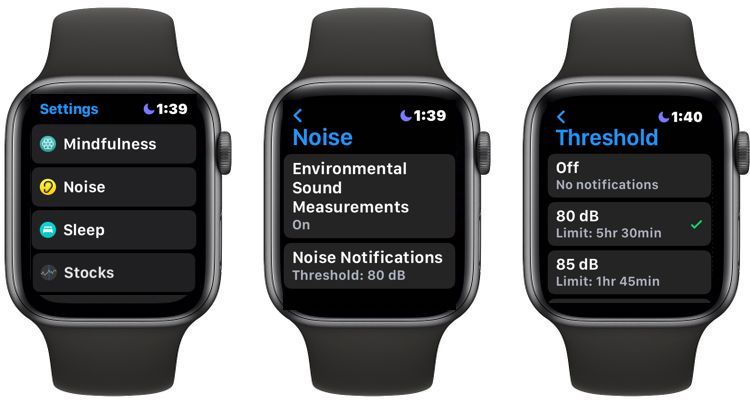
Если вам не нравится изменять настройки на Apple Watch, вы также можете сделать это на своем iPhone.
- Откройте приложение Watch на своем iPhone.
- На вкладке « Мои часы » прокрутите вниз и выберите « Шум» .
- Включите « Измерения шума окружающей среды» и коснитесь « Порог шума», чтобы изменить уровень децибел.
Если вы хотите серьезно относиться к звукам окружающей среды, вы можете добавить приложение «Шум» в качестве дополнения на циферблат. Это так же просто, как добавить любое другое усложнение; просто сделай это:
- Нажмите и удерживайте циферблат на Apple Watch.
- Коснитесь Редактировать .
- Проведите пальцем вправо один или два раза, пока не дойдете до « Осложнения» .
- Нажмите на сложность, которую хотите изменить.
- Найдите шум .

И, как и многое другое, вы также можете добавить усложнение шума на свой iPhone с помощью приложения Watch .
Как использовать уведомления в наушниках
Приложение Noise предназначено для звуков окружающей среды, но уведомления в наушниках предназначены для воспроизведения музыки и звуков наушников. Мы все виноваты в том, что увеличиваем громкость, когда включена наша любимая песня, но если делать это в течение длительного времени, это может повредить ваш слух.
Вот почему Apple использует эту функцию, чтобы уведомить, когда громкость слишком велика слишком долго. Он даже автоматически уменьшит громкость.
Вы можете настроить уведомления в наушниках как на iPhone, так и на Apple Watch. Вы можете настроить его, даже если у вас вообще нет Apple Watch.
Как настроить уведомления в наушниках на Apple Watch
Следуй этим шагам:
- Нажмите колесико Digital Crown .
- Зайдите в Настройки .
- Прокрутите вниз и выберите « Звуки и тактильность» .
- Снова прокрутите вниз и коснитесь Безопасность наушников .
- Включите уведомления для наушников .
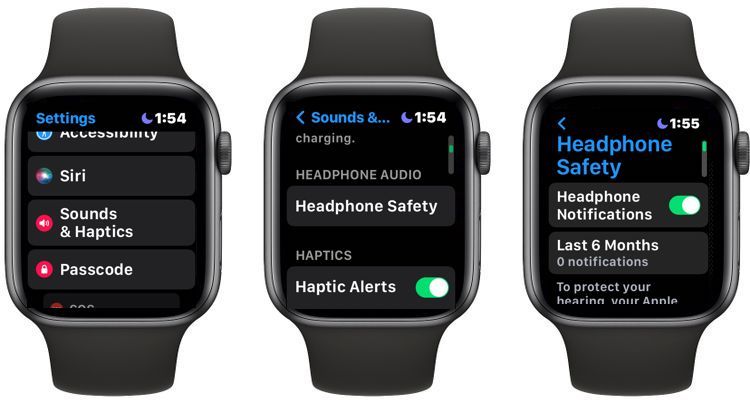
Как настроить уведомления в наушниках на вашем iPhone
Чтобы настроить эту функцию с вашего iPhone, выполните следующие действия:
- Откройте приложение Watch .
- Прокрутите вниз и коснитесь Звуки и тактильные ощущения .
- Выберите Безопасность наушников .
- Включите уведомления для наушников .
Настройка уведомлений в наушниках, когда у вас нет Apple Watch
Вы по-прежнему можете получать уведомления в наушниках, если у вас нет Apple Watch. Вот как:
- Зайдите в Настройки .
- Выберите Звуки и тактильные ощущения .
- Коснитесь Безопасность наушников .
- Включите уведомления для наушников .
Поддерживайте здоровый слух
Ваш iPhone и Apple Watch не только помогают вам оставаться на связи с миром. Они также могут помочь вам вести более здоровый образ жизни с лучшим слухом. Apple Health также имеет другие функции для здоровья, на которые стоит обратить внимание, если вы хотите сделать все возможное.